
系统:win10 1909 64位企业版
软件版本:Microsoft Excel 2016 MSO 16.0
如果需要处理内容的话,使用电脑上的excel是最方便的,那要怎么用excel制作表格呢?下面与大家分享一下用excel制作表格的视频教程吧。
1、首先打开一个新建的Excel表格,然后选中第一行的部分单元格,点击菜单中的合并后居中选项

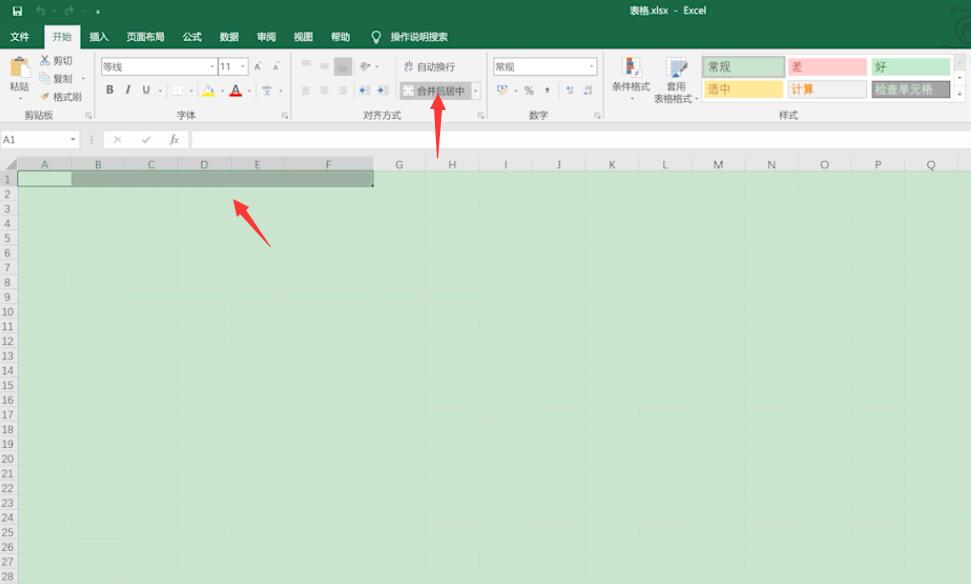
2、再点击下框线可以添加横线,根据内容选中所需单元格,点击边框里的所有框线,可为表格添加框线
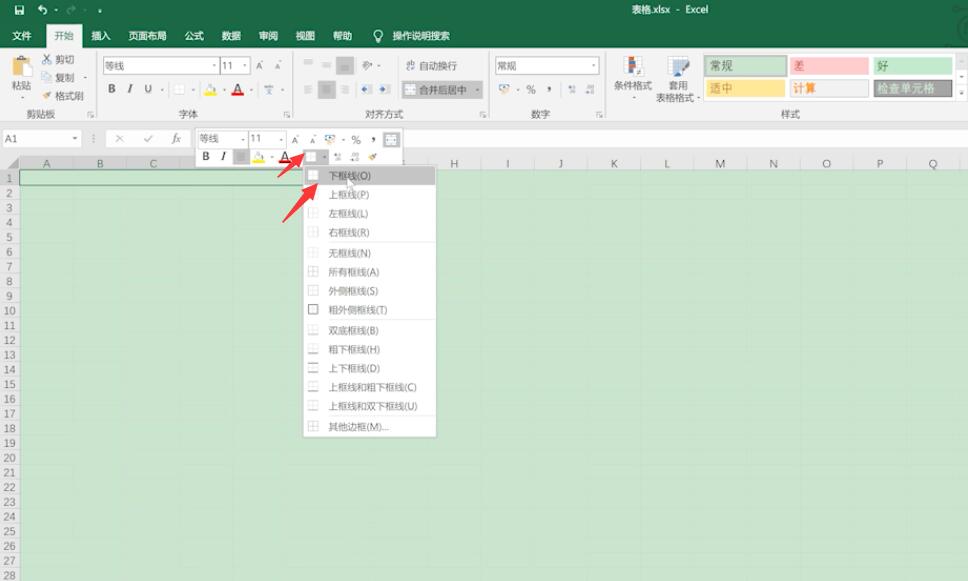
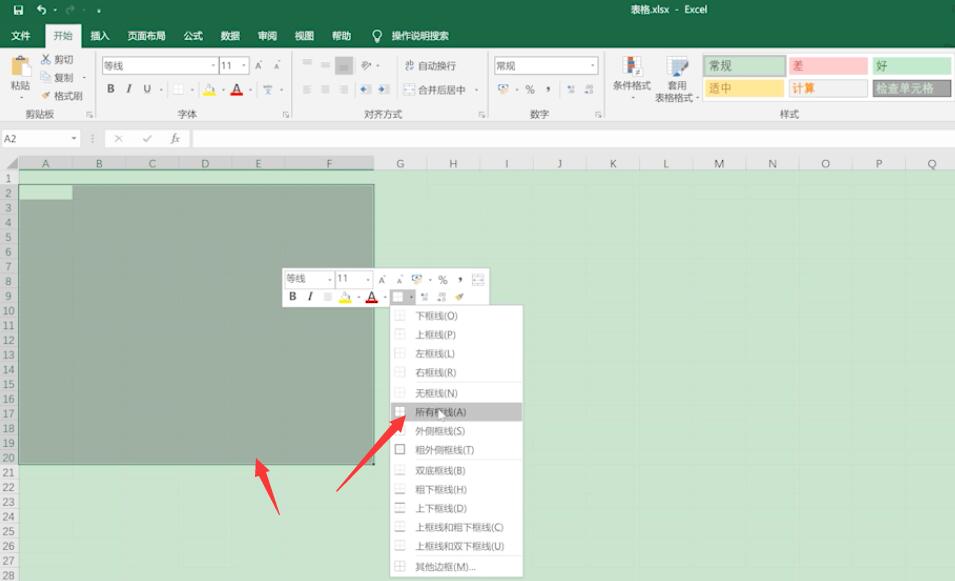
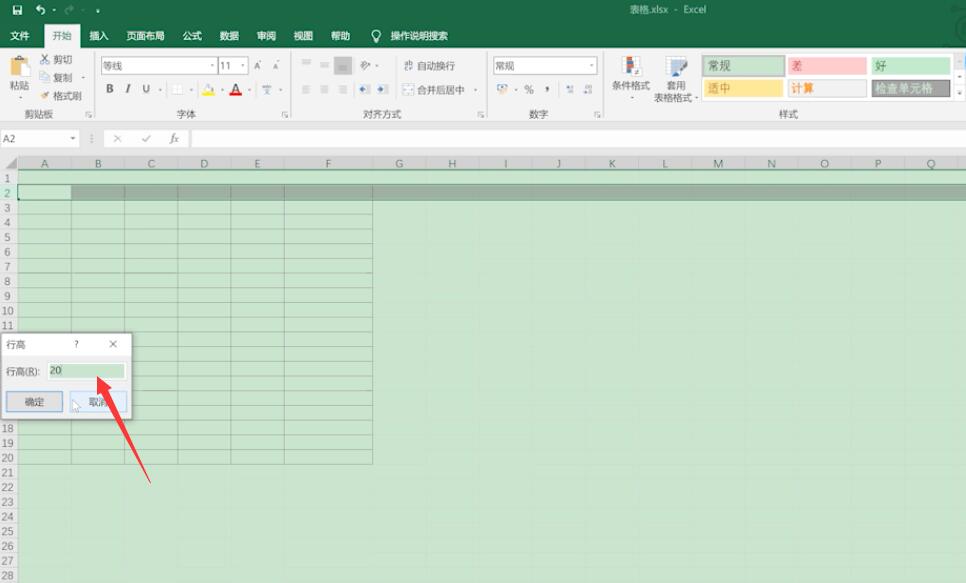
3、选中表格的最左侧或最上方单元格,输入列宽或行高值
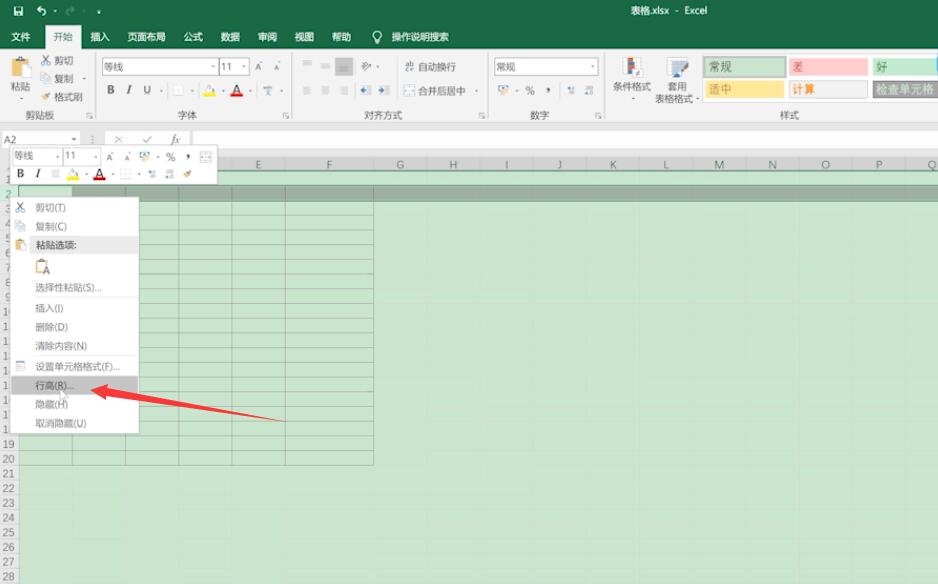
4、可以把单元格拉高或拉宽,表格中就可以输入相关内容
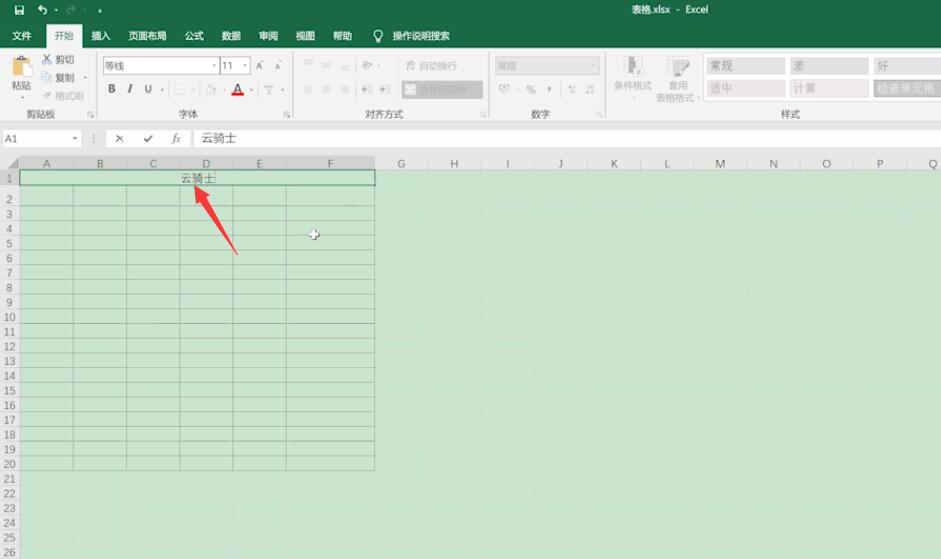
5、在菜单中还可调整字体大小和粗细等,为了整体好看一般全选后,点击居中选项,这样基本表格就做好啦
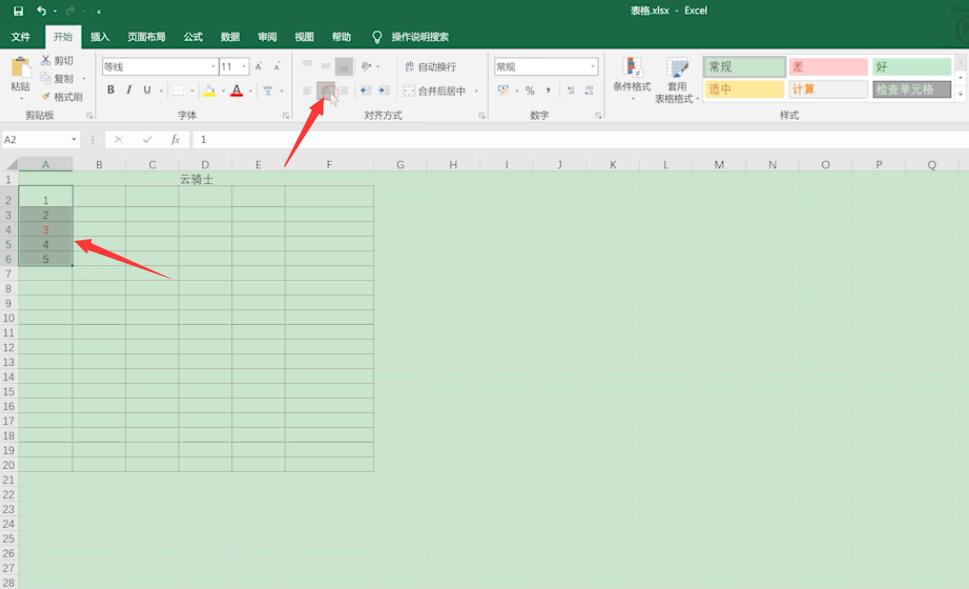
以上就是用excel怎么制作表格的内容了,希望对各位有所帮助。